更新时间:2022-01-12 10:16:22 来源:动力节点 浏览2011次
SQL服务器为“分离/附加”数据库、“备份/恢复”数据库、复制数据库和其他数据库提供备份和恢复方法。本文介绍了一种学习中常用的“分离/附加”方法,类似于大家熟悉的“文件复制”方法,即将数据库文件(.MDF)和对应的日志文件(.LDF)复制到其他磁盘进行备份,然后将这两个文件复制到任何需要此数据库的系统。例如,在实验教学过程中,学生经常希望将自己在学校实验室计算机中创建的数据库移动到自己的计算机上,而不需要重新创建数据库,因此可以使用这种简单的方法。但是由于数据库管理系统的特殊性,我们需要使用SQL Server提供的工具来完成上述工作,直接文件复制是不可行的。
这种方法涉及到SQL Server分离数据库和附加数据库,这是相互逆向操作的两个工具。
1.分离数据库就是从SQL Server数据库列表中删除一个数据库(如student?MIS),使其不再由SQL Server管理和使用,而是文件(.MDF)和对应的日志文件( .LDF)的数据库都完好无损。分离成功后,我们可以将数据库文件(.MDF)和对应的日志文件(.LDF)复制到其他磁盘进行备份。
2. 附加数据库是将数据库文件(.MDF)和相应的日志文件(.LDF)从备份盘复制到需要的计算机上,添加到SQL Server数据库服务器上,由SQL Server数据库服务器管理和使用。
1.启动SSMS并连接数据库服务器后,在对象资源管理器中展开服务器节点。在数据库对象下找到需要分隔的数据库名称。以student_MIS数据库为例。右键单击学生?MIS 数据库并从弹出的快捷菜单中选择属性。
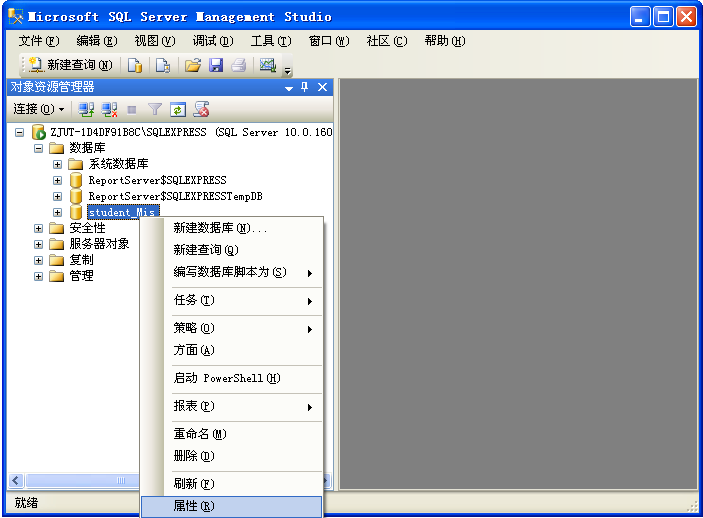
2.在“数据库属性”窗口左侧“选择页面”下的区域中选择“选项”对象,然后在右侧区域的“其他选项”列表中找到“状态”项。单击“限制访问”文本框,然后在其下拉列表中选择“单个”用户。
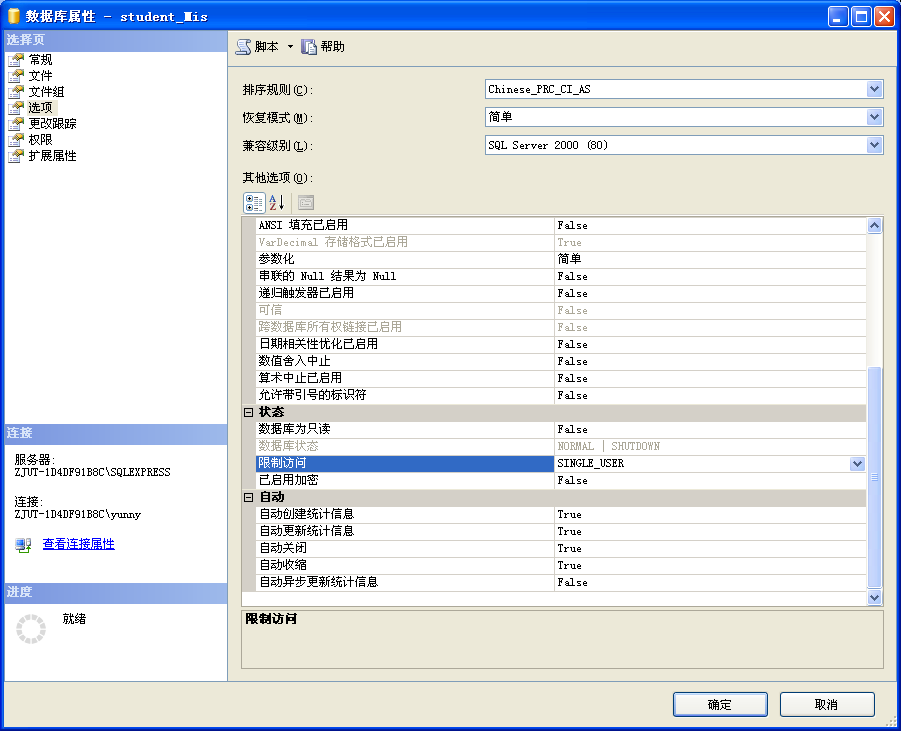
3.点击上图中的“确定”,会出现一个提示框,提示我们该操作将关闭与该数据库的所有连接,以及是否继续该操作(如下图)。注意:在大型数据库系统中,随意断开数据库的其他连接是危险的动作,因为我们无法知道连接到数据库的应用程序在做什么。也许断开的是一个事务,正在复杂地更新数据,并且已经运行了很长时间。

4.点击“是”按钮后,会在数据库名称后面加上“单用户”(如下图)。右键单击数据库名称,在快捷菜单中选择“任务”的二级菜单项“分离”。分离数据库窗口如下图所示。

5. 我们要分离的数据库的名称在下面的分离数据库窗口中列出。选中更新统计信息复选框。如果消息栏中没有显示活动连接,则状态栏将显示为就绪;否则会显示为未就绪,必须勾选删除连接列的复选框。

6.分离数据库参数设置完成后,点击底部的“确定”按钮,完成选定数据库的分离操作。这时候,在对象浏览器的数据库对象列表中,你会不会看到分隔的数据库名称student?MIS(如下图所示)。
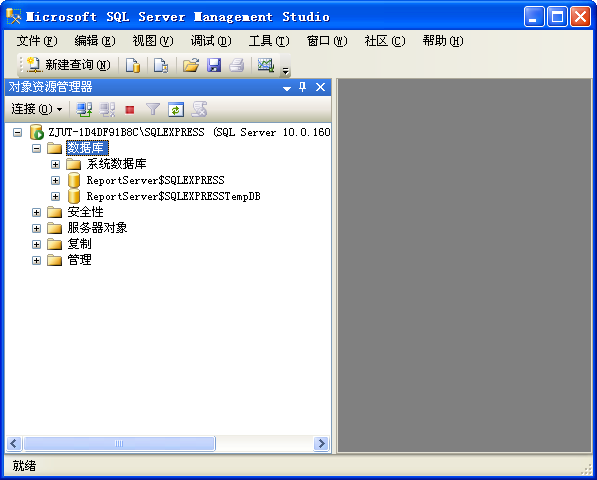
1. 将需要附加的数据库文件和日志文件复制到已创建的文件夹中。出于教学目的,我们将此文件复制到安装 SQL Server 时生成的目录数据文件夹中。
2. 在下面的窗口中,右键单击数据库对象,从快捷菜单中选择附加,打开附加数据库窗口。
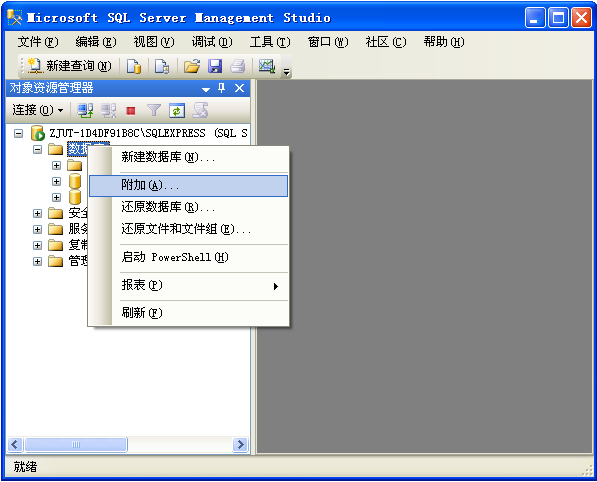
3. 在“附加数据库”窗口中,点击页面中间的“添加”按钮,打开窗口,定位数据库文件。在这个窗口中,找到刚才复制到SQL Server的data文件夹中的数据库文件目录(数据文件不必放在“data”目录下),选择要附加的数据库文件(后缀为.MDF,如如下所示)。

4. 单击确定,完成附件数据库文件的设置。此时,附加数据库的信息会在附加数据库窗口中列出(如下图)。如果需要修改附加的数据库名称,请在 append as 文本框中修改数据库名称。我们这里使用默认值,所以点击确定完成数据库的附加任务。
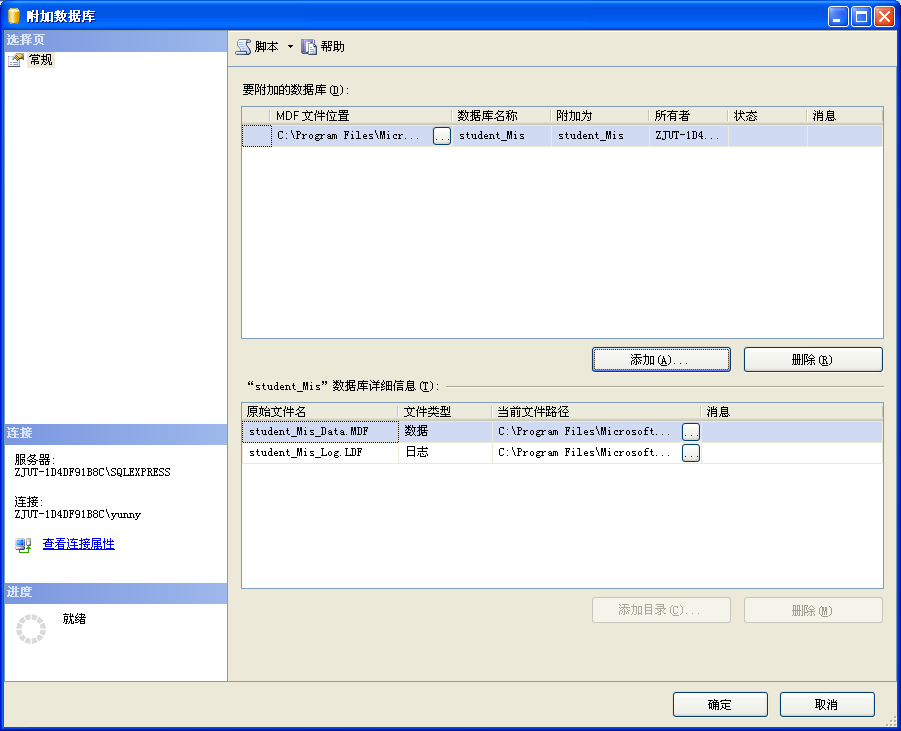
以上操作完成后,我们就可以看到附上的数据库student了?SSMS的对象资源管理器中的MIS(如下图)。
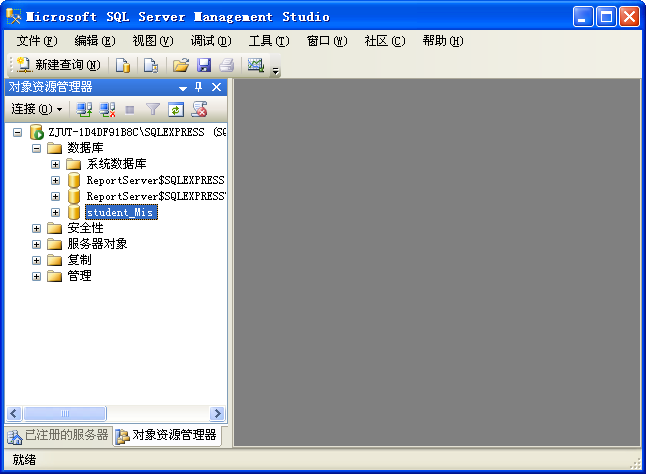
从以上操作可以看出,如果要将一个数据库迁移到同一台计算机的不同SQL Server实例或者其他计算机的SQL Server系统,分离和附加数据库的方法是非常有用的。如果大家想了解更多相关知识,可以关注一下动力节点的Java在线学习,里面的课程内容丰富详细,通俗易懂,适合没有基础的小伙伴学习,希望对大家能够有所帮助。
 Java实验班
Java实验班
0基础 0学费 15天面授
 Java就业班
Java就业班
有基础 直达就业
 Java夜校直播班
Java夜校直播班
业余时间 高薪转行
 Java在职加薪班
Java在职加薪班
工作1~3年,加薪神器
 Java架构师班
Java架构师班
工作3~5年,晋升架构
提交申请后,顾问老师会电话与您沟通安排学习

